
Originaltyp
Funktionsaufruf:
- [Scannen/Fax]
- [Anwendung]
- [Qualität/Dichte]
- [Originaltyp]
- [Qualität/Dichte]
- [Anwendung]
Wählen Sie die passende Bildqualitätsstufe für das Original aus und scannen Sie mit der optimalen Bildqualitätsstufe.
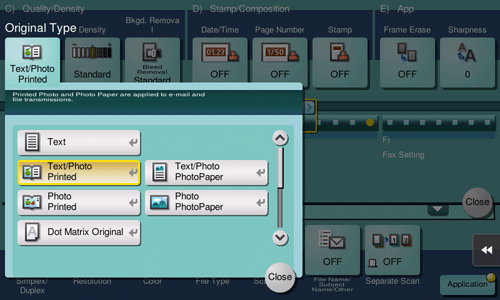
Einstellungen | Beschreibung |
|---|---|
[Text] | Tippen Sie auf diese Taste, um ein Original, das vorwiegend aus Text besteht, mit optimaler Bildqualität zu scannen. Mit dieser Funktion wird die Schärfe der Kanten aller Zeichen erhöht, um die Erkennbarkeit zu verbessern. |
[Text/Foto gedruckt] | Tippen Sie auf diese Taste, um ein Original, das vorwiegend aus Text und Fotos besteht, mit optimaler Bildqualität zu scannen. Mit dieser Funktion wird die Schärfe der Kanten aller Zeichen erhöht und es werden weichere Fotos erzeugt. Wählen Sie diese Option zum Scannen von gedruckten Originalen wie Broschüren und Katalogen. |
[Text/Foto Fotopapier] | Tippen Sie auf diese Taste, um ein Original, das vorwiegend aus Text und Fotos besteht, mit optimaler Bildqualität zu scannen. Mit dieser Funktion wird die Schärfe der Kanten aller Zeichen erhöht und es werden weichere Fotos erzeugt. Wählen Sie diese Option zum Scannen von Originalen aus, bei denen enthaltene Fotos auf Fotopapier gedruckt werden. |
[Foto gedruckt] | Tippen Sie auf diese Taste, um ein Original, das nur aus Fotos besteht, mit optimaler Bildqualität zu scannen. Wählen Sie diese Option zum Scannen von gedruckten Originalen wie Broschüren und Katalogen. |
[Foto Fotopapier] | Tippen Sie auf diese Taste, um ein Original, das nur aus Fotos besteht, mit optimaler Bildqualität zu scannen. Wählen Sie diese Option zum Scannen von Originalen, die auf Fotopapier gedruckt wurden. |
[Original Punktmatrix] | Tippen Sie auf diese Taste, um ein Original, das vorwiegend aus Text mit dünnen oder blassen Zeichen besteht, mit optimaler Bildqualität zu scannen. Mit dieser Funktion wird Text mit einer hohen Pixel-Dichte dargestellt, um die Lesbarkeit zu verbessern. |
[Kopie] | Tippen Sie auf diese Taste, um ein Original, das eine gleichmäßige Dichte aufweist und das mit dem Kopierer oder Drucker ausgegeben wurde, mit optimaler Bildqualität zu scannen. |
[Strichcode/Vertrag] | Wählen Sie diese Option, um beim Scannen eines Originals, wie z. B. eines Vertrags oder eines Strichcodes, in Schwarzweiß die Dateigröße zu reduzieren. Wenn die Einstellung auf [Strichcode/Vertrag] gesetzt wird, wird parallel dazu [Farbe] zu [Schwarz] geändert. Diese Option ist verfügbar, wenn als Dateityp TIFF, PDF oder XPS verwendet wird. |